Napraw kod błędu Xbox 0xd05e0126
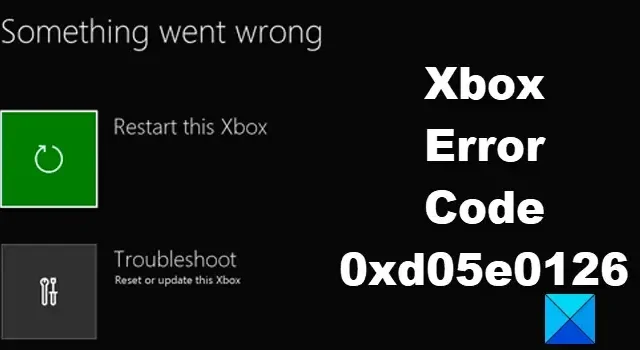
Jeśli podczas aktualizowania gry lub aplikacji na konsoli Xbox zobaczysz kod błędu 0xd05e0126 , przeczytaj ten post, aby dowiedzieć się, jak rozwiązać problem. Kilku użytkowników napotkało błąd 0xd05e0126 podczas próby zainstalowania aktualizacji gier Assassin’s Creed Valhalla, Conan Exiles, FIFA 22, Minecraft Dungeons itp. na konsoli do gier Xbox.
Według użytkowników aktualizacja nagle zatrzymuje się przy pewnym procencie i nie można jej dalej zainstalować. Jeśli ten sam kod błędu uniemożliwia zaktualizowanie gry lub aplikacji na konsolę Xbox, a gra lub aplikacja nie ładuje się bez aktualizacji, oznacza to, że jesteś we właściwym miejscu. W tym poście pokażemy, jak skutecznie rozwiązać kod błędu Xbox 0xd05e0126, korzystając z kilku prostych wskazówek.
Napraw kod błędu Xbox 0xd05e0126
Błąd 0xd05e0126 może się pojawić, jeśli w usługach Xbox Live wystąpiła tymczasowa usterka. Aby to sprawdzić, odwiedź stronę stanu Xbox . Jeśli zauważysz ograniczoną lub poważną awarię serwerów gier lub aplikacji, być może trzeba będzie trochę poczekać, aż Xbox naprawi problem z serwerem po jego zakończeniu. Jeśli wszystkie usługi Xbox działają i działają, skorzystaj z tych rozwiązań, aby naprawić kod błędu 0xd05e0126 Xbox :
- Anuluj aktualizację i spróbuj ponownie.
- Wypróbuj inne urządzenie pamięci masowej.
- Zresetuj konsolę Xbox do domyślnych ustawień fabrycznych.
- Zwolnij miejsce na dysku twardym.
Przyjrzyjmy się im szczegółowo.
1] Anuluj aktualizację i spróbuj ponownie
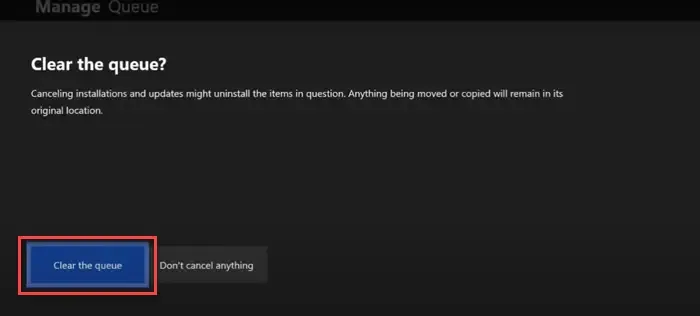
Zacznij od anulowania trwającej aktualizacji i spróbuj ponownie zaktualizować grę lub aplikację.
Naciśnij przycisk Xbox na konsoli Xbox. Otworzy się boczne menu (Przewodnik Xbox). Przejdź do sekcji Moje gry i aplikacje . Następnie kliknij Zobacz wszystko > Zarządzaj aktualizacjami kolejki .
Przejdź do sekcji Kolejka w prawym panelu. Kliknij przycisk Anuluj wszystko , aby anulować zablokowane aktualizacje. Następnie kliknij przycisk Wyczyść kolejkę, aby potwierdzić swoje działanie.
Po wyczyszczeniu kolejki gra się ładuje. Jeśli ponownie zobaczysz komunikat o konieczności aktualizacji, spróbuj ponownie zainstalować aktualizację.
2] Wypróbuj inne urządzenie pamięci masowej
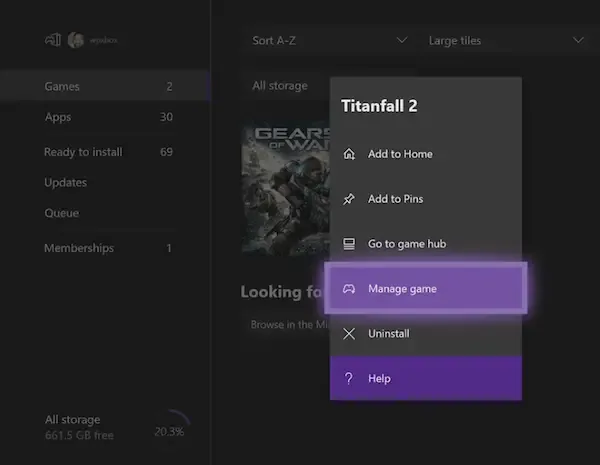
Wewnętrzny dysk pamięci na konsoli Xbox jest ograniczony do 500 GB lub 1 TB . Jeśli gra lub aplikacja zajmuje dużo miejsca, a na dysku wewnętrznym nie ma wystarczającej ilości miejsca, może wystąpić błąd 0xd05e0126. W takim przypadku spróbuj przenieść grę lub aplikację na zewnętrzne urządzenie pamięci masowej i sprawdź, czy to pomoże.
W tym celu może być konieczne skonfigurowanie nowego dysku twardego (jeśli jeszcze tego nie zrobiono), a następnie przeniesienie gry lub aplikacji z dysku wewnętrznego na dysk zewnętrzny.
Otwórz przewodnik, naciskając przycisk Xbox na konsoli. Przejdź do Moje gry i aplikacje > Zobacz wszystkie > Gry . Wybierz grę, naciśnij przycisk menu na kontrolerze Xbox i wybierz Zarządzaj grą i dodatkami . Wybierz pole gry w prawym górnym rogu i wybierz opcję Przenieś lub skopiuj . Zaznacz pole wyboru gry lub aplikacji, wybierz dysk zewnętrzny i kliknij opcję Przenieś wybrane .
3] Zresetuj konsolę Xbox do domyślnych ustawień fabrycznych
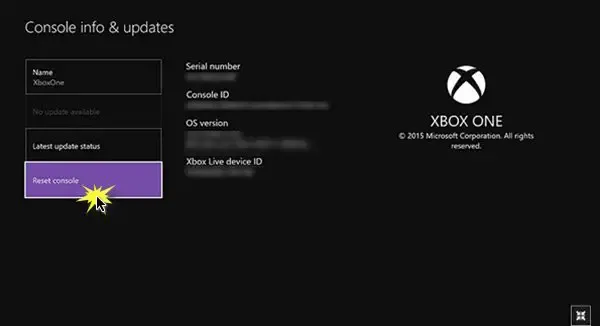
Jeśli błąd nadal się pojawia, spróbuj zresetować konsolę do domyślnych ustawień fabrycznych, zachowując jednocześnie gry i aplikacje . Wykonaj poniższe czynności, aby zresetować konsolę Xbox do ustawień fabrycznych :
- Naciśnij przycisk Xbox , aby otworzyć przewodnik.
- Przejdź do opcji Profil i system > Ustawienia > System > Informacje o konsoli .
- Wybierz Resetuj konsolę .
- Na następnym ekranie wybierz Resetuj i zachowaj moje gry i aplikacje . Spowoduje to usunięcie wszystkich uszkodzonych danych i zresetowanie systemu operacyjnego Xbox bez usuwania gier lub aplikacji.
4] Zwolnij miejsce na dysku twardym
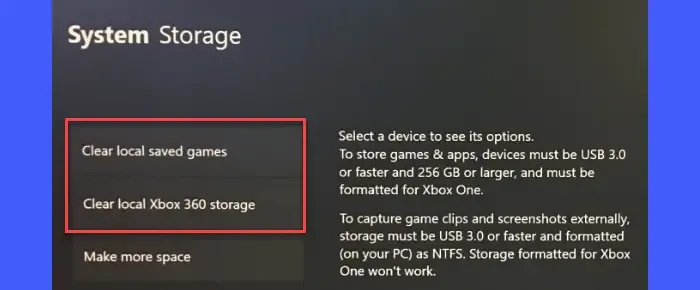
Możesz także zwolnić miejsce na dysku twardym, usuwając nieużywane gry z konsoli Xbox.
Otwórz przewodnik, naciskając przycisk Xbox. Przejdź do pozycji Profil i system > Ustawienia > System > Pamięć .
Na ekranie Zarządzaj urządzeniami pamięci masowej zobaczysz 2 opcje : Wyczyść lokalne zapisane gry i Wyczyść lokalną pamięć Xbox 360 . Użyj pierwszej opcji, aby usunąć nieużywane gry z dysku lokalnego, a drugiej opcji, aby usunąć nieużywane gry na konsolę Xbox 360 z dysku lokalnego. Żadna z tych opcji nie ma wpływu na gry przechowywane w chmurze Xbox.
Mam nadzieję, że to pomoże.
Co to jest kod błędu 0x80070057 na konsoli Xbox?
Kod błędu 0x80070057 to błąd konsoli Xbox, który napotykają użytkownicy podczas próby zainstalowania gry lub aplikacji na dysku SSD (Solid State Drive). Błąd wskazuje, że miejsce na dysku SSD jest pełne lub nieprawidłowo podzielone na partycje. Błąd może być również przejściowy, więc odczekaj 1-2 godziny, a następnie spróbuj zainstalować grę lub aplikację. Jeśli nadal się wyświetla, zainstaluj grę lub aplikację na podstawowym dysku twardym.
Jak wykonać twardy reset Xboxa?
Aby wykonać twardy reset konsoli Xbox, naciśnij i przytrzymaj przycisk Xbox z przodu konsoli przez co najmniej 10 sekund. Zwolnij przycisk, gdy zgaśnie lampka na przycisku. Następnie odłącz kabel zasilający i odczekaj kolejne 10 sekund. Ponownie podłącz kabel i ponownie włącz konsolę.



Dodaj komentarz